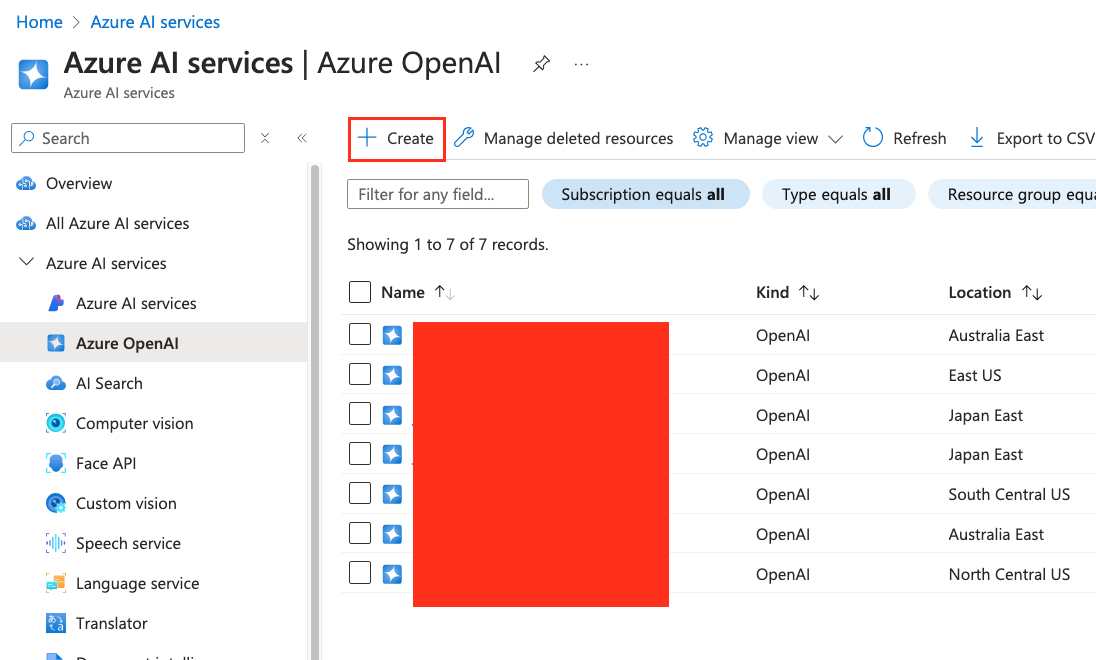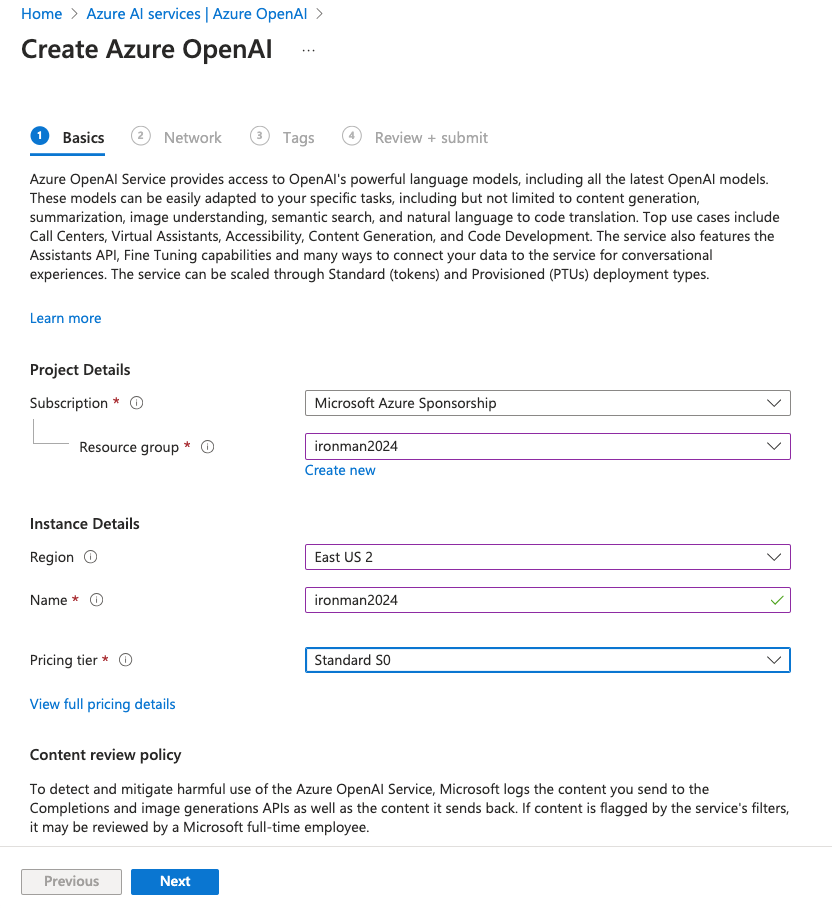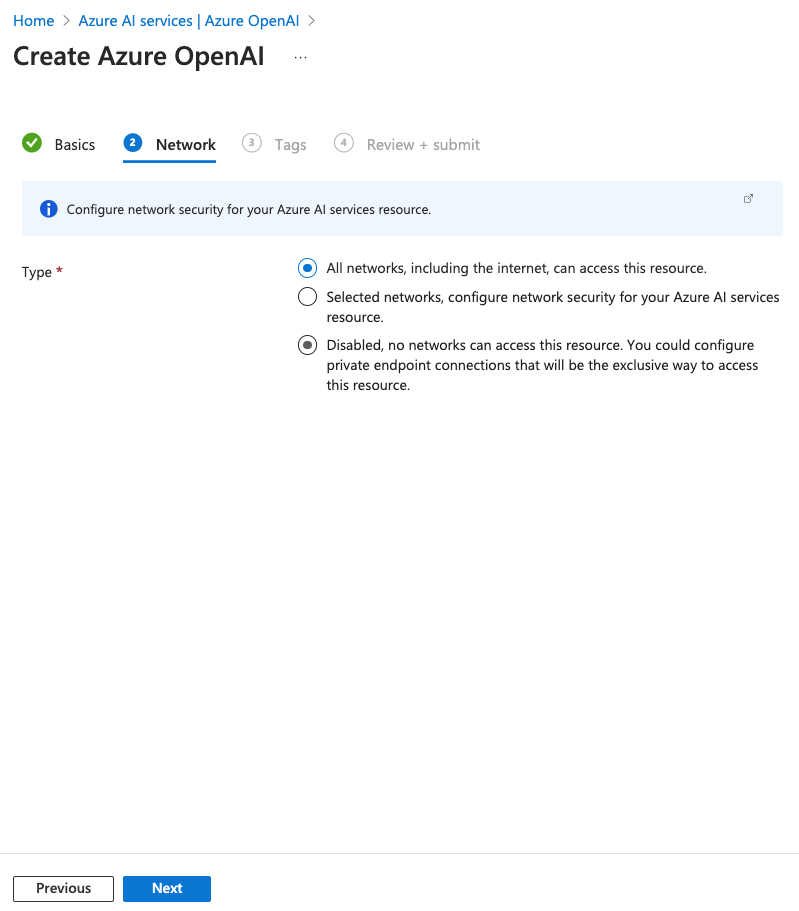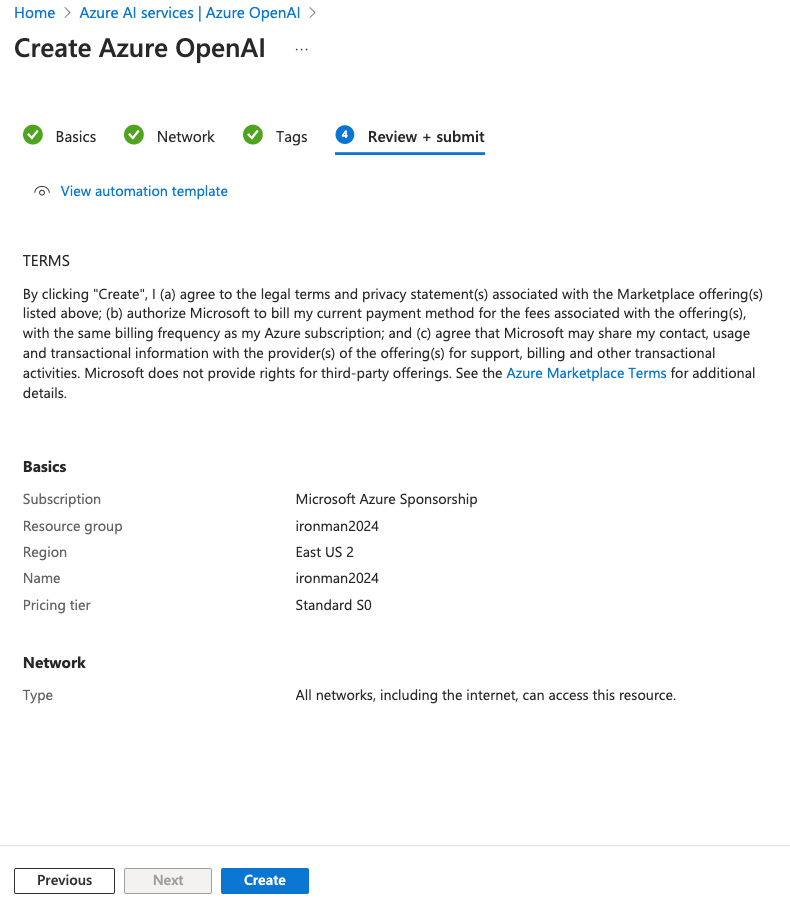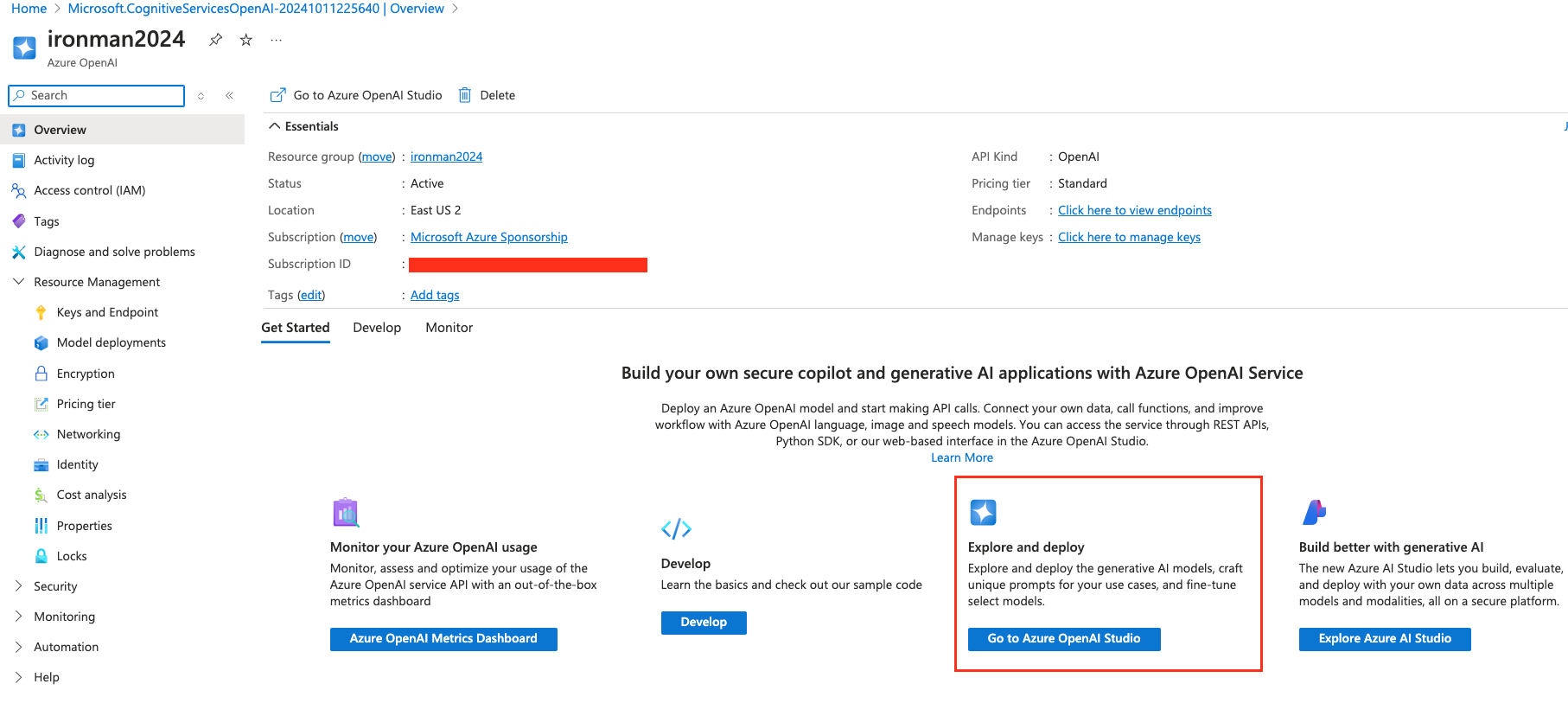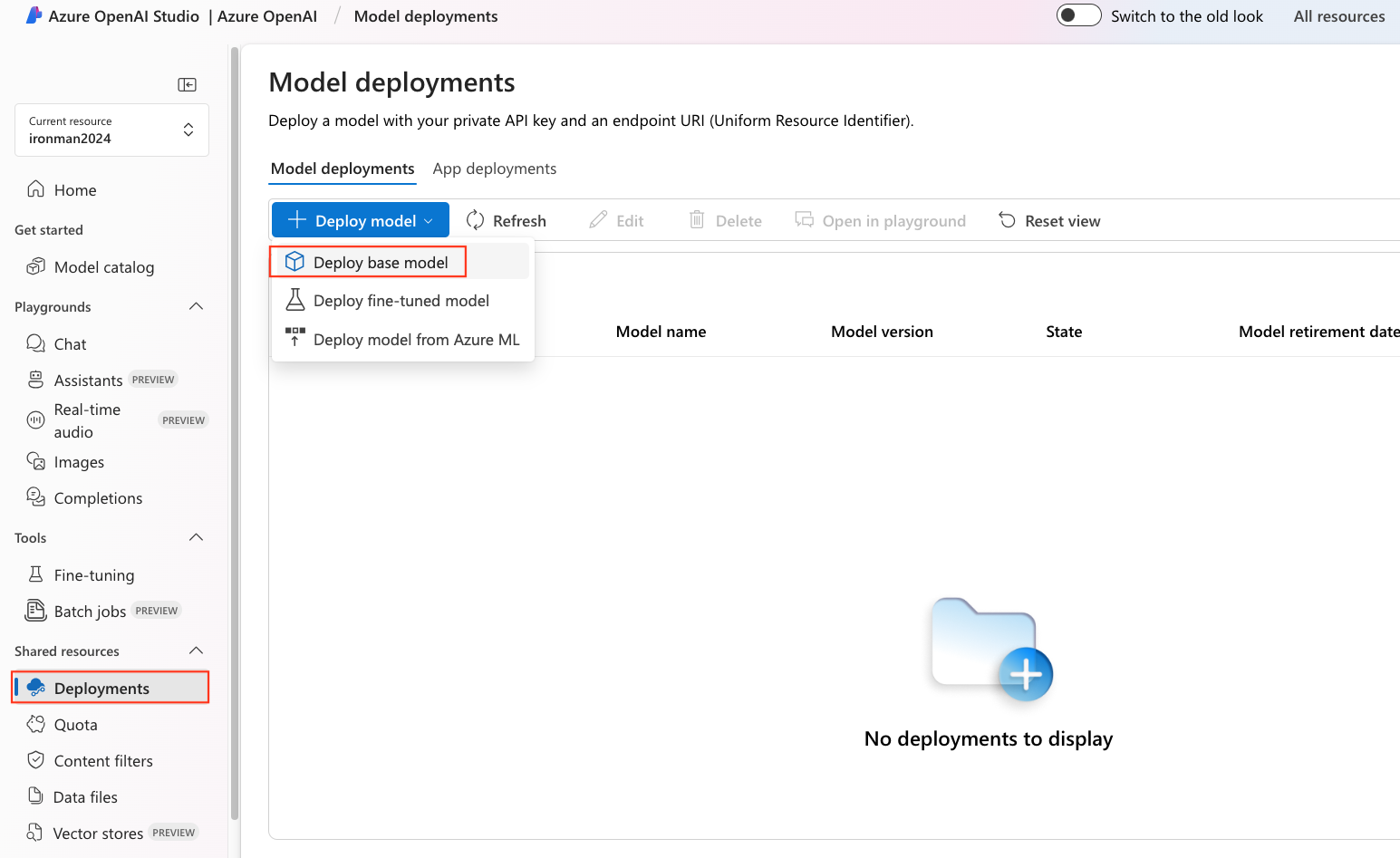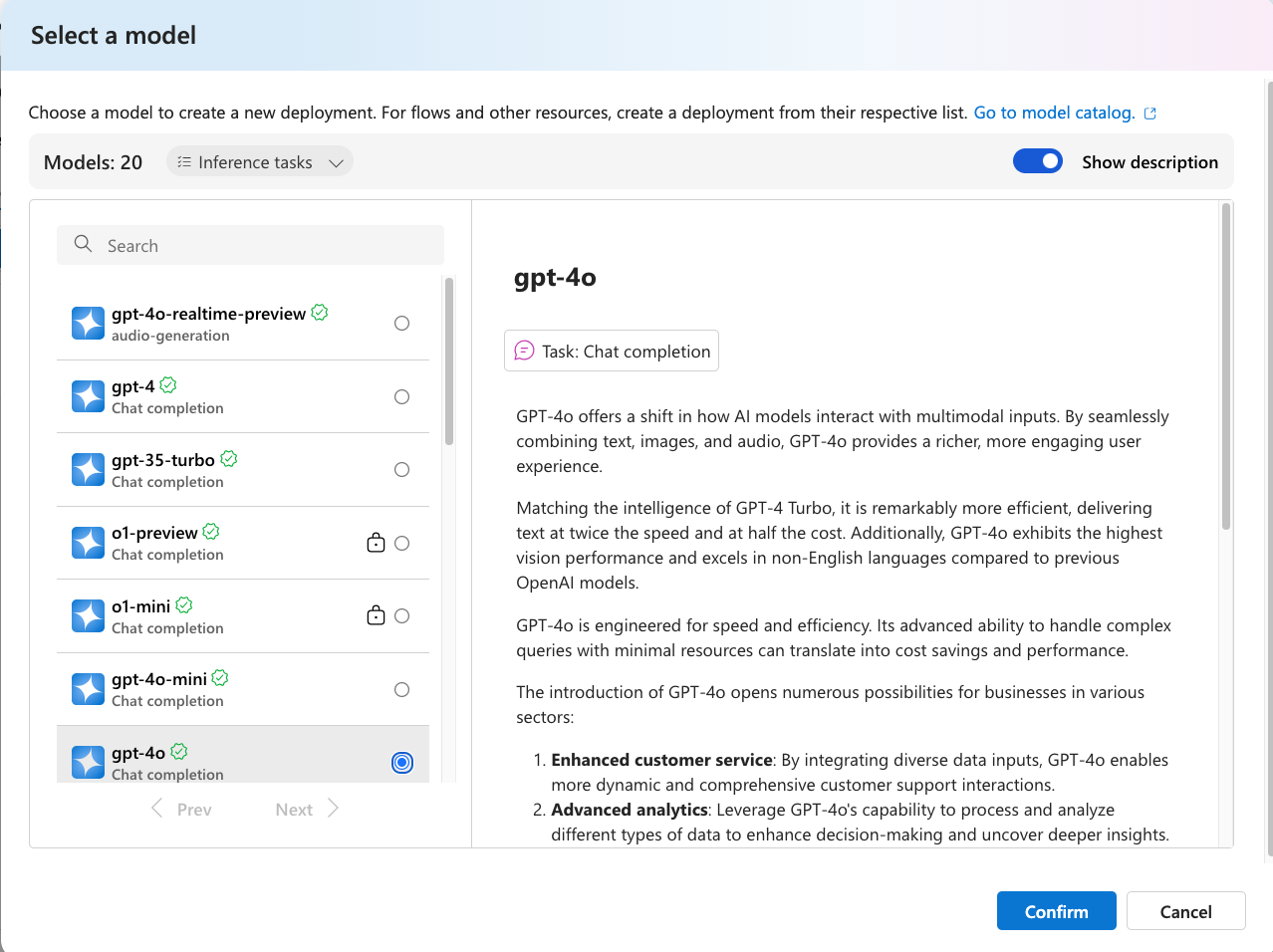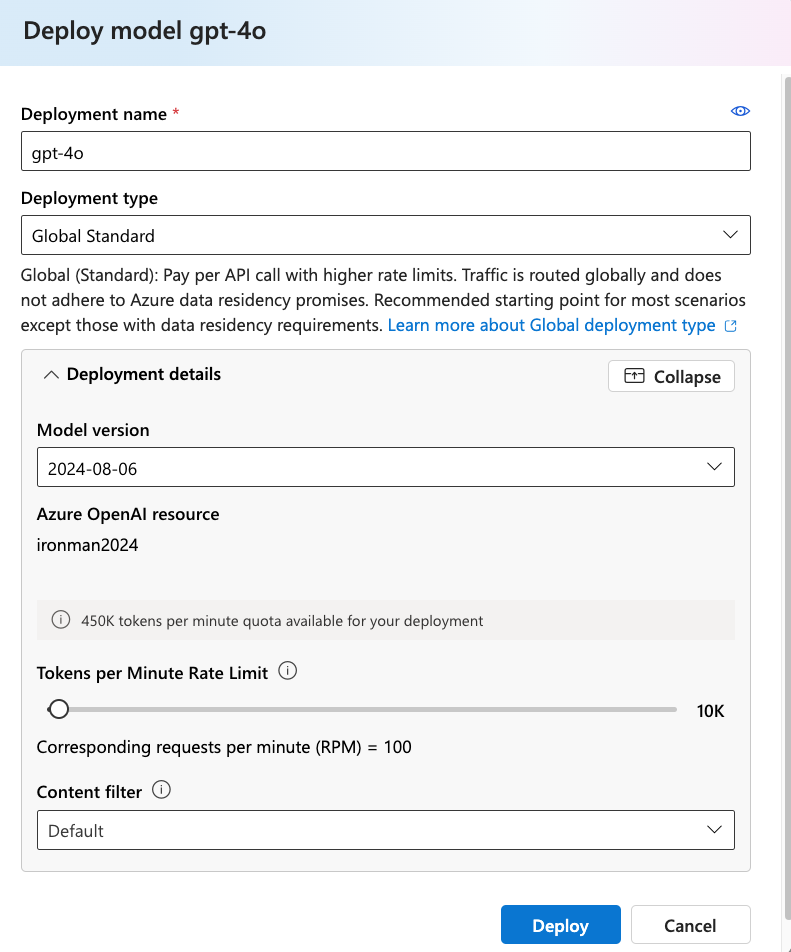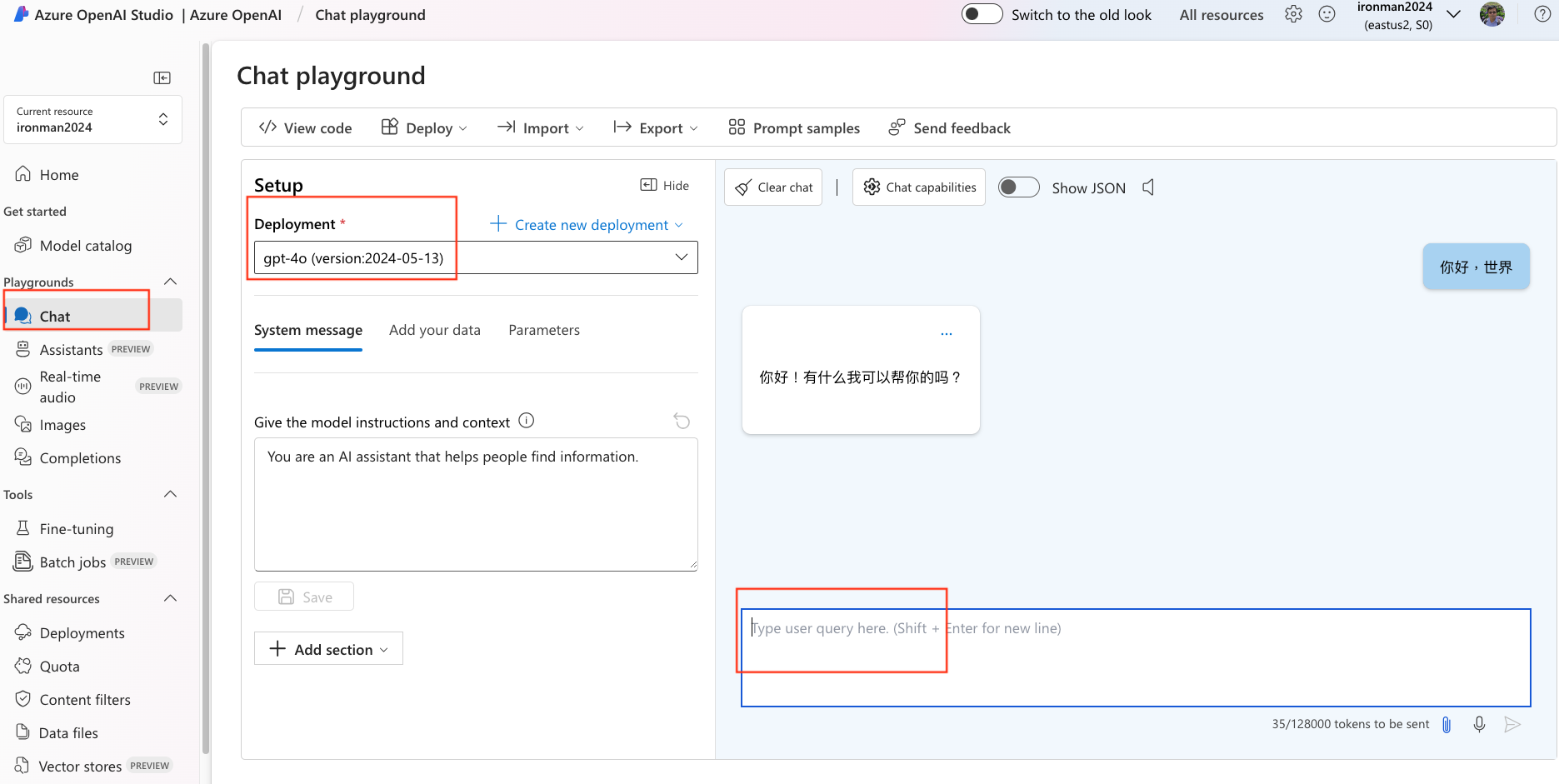今天我們開始來建立了一個基本的對話功能的 Prompt Flow 吧!但是首先,我們先來建立了一個 Azure OpenAI,然後把這個 Azure OpenAI 串到 Prompt Flow 裡面。
在前面幾天有提到說要教大家建立 Azure OpenAI,這個不是在 Azure Machine Learning 裡的服務,是完全是另一個服務。
- 在搜尋欄中輸入 「Azure OpenAI」並點擊 Azure OpenAI Service 來開始建立新的服務。接著會進入創建 Azure OpenAI 的介面。因此我們要進到 Azure OpenAI 的建立畫面,如下圖所示,點擊 Create。
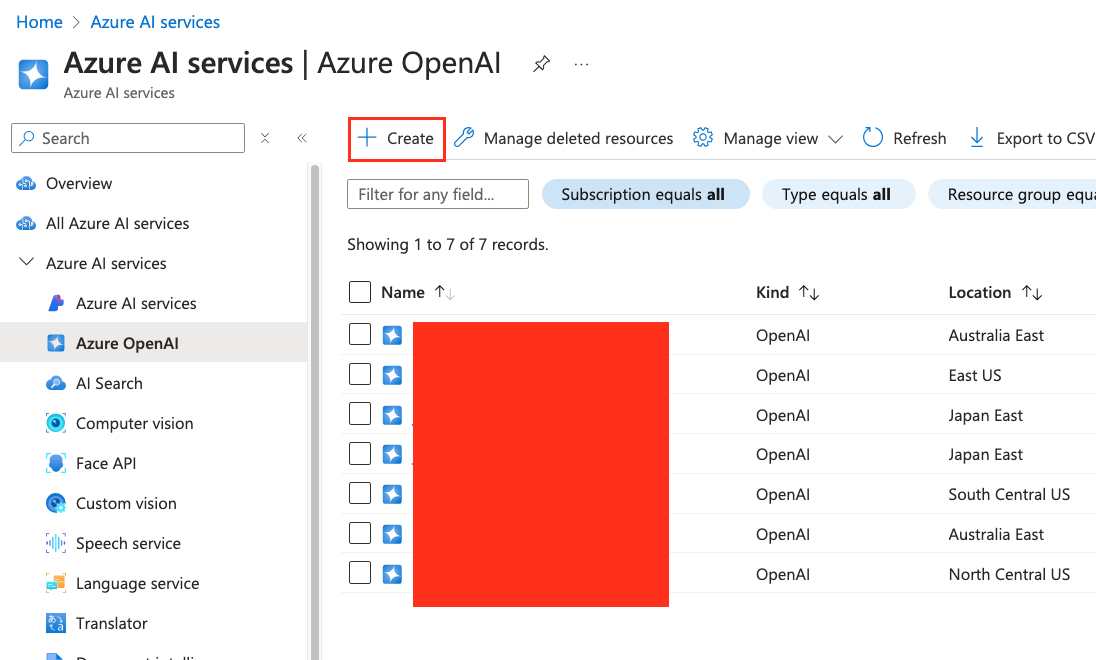
- 你會看到「基本設定」頁面,這是設定服務的關鍵步驟。請按照以下步驟填寫相關資訊:
- Subscription (訂閱):選擇你所使用的訂閱計畫。在這個範例中,使用的是 "Microsoft Azure Sponsorship"。
- Resource Group (資源群組):選擇現有的資源群組,或點擊 Create new 來建立一個新群組。在範例中,資源群組命名為 "ironman2024"。
- Region (區域):選擇你要部署服務的區域。範例中選擇的是 "East US 2"。
- Name (名稱):輸入你希望為這個 OpenAI 服務命名的名稱。在範例中,命名為 "ironman2024"。
- Pricing Tier (計費等級):選擇 "Standard S0" 計費等級,它提供標準的 OpenAI 服務。
填寫完基本資訊後,點擊 Next 進入下一步。如下圖所示。
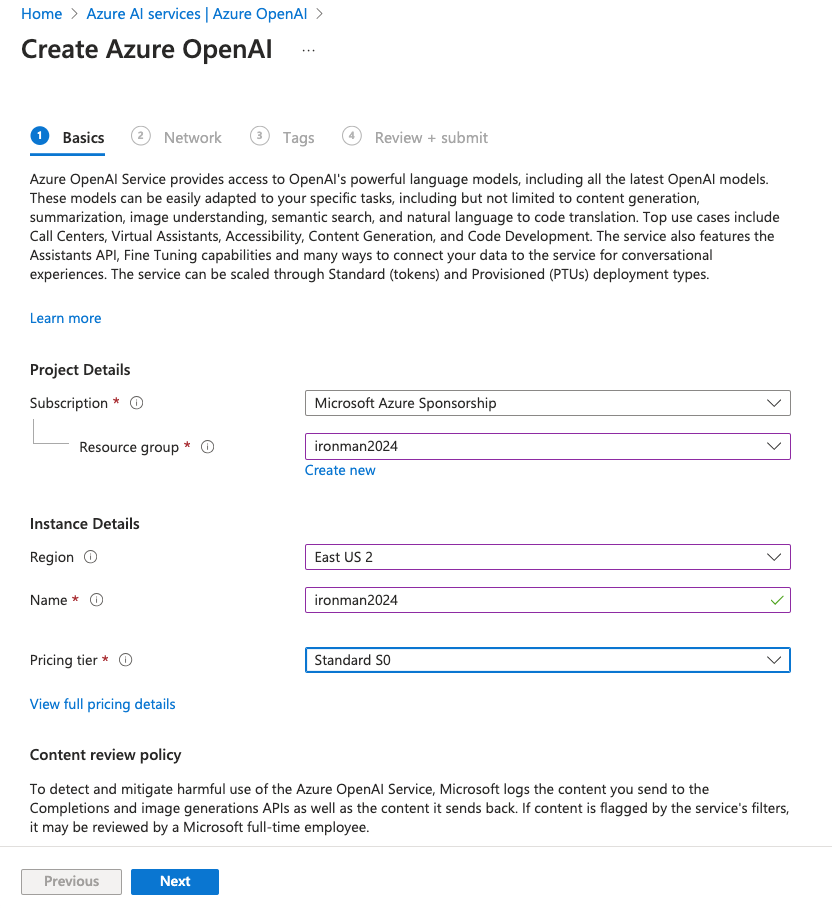
- 接下來,你會進入「網路」設定頁面。在這裡,你需要選擇如何配置你的 Azure AI 服務的網路安全性。選擇合適的網路選項:
- All networks (所有網路):選擇允許所有網路,包括互聯網,來存取此資源。
- Selected networks (選擇網路):你可以配置網路安全性,限制某些網路來存取資源。
- Disabled (已禁用):選擇不允許任何網路存取資源,並配置私有端點進行訪問。
建議練習用可以選擇的是 All networks, including the internet,即允許所有網路存取資源。如果你是企業級使用要部署在自己的內網裡的話,就再選其他的選項。選擇後,點擊 Next。如下圖所示。
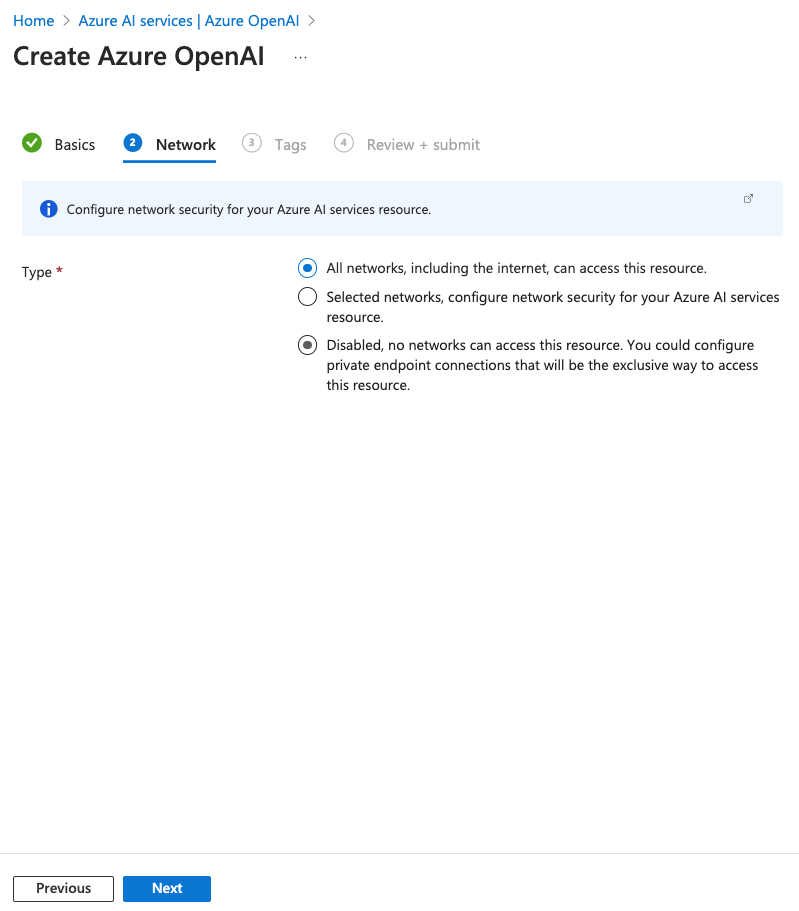
-
在「標籤」頁面,你可以為這個資源設置標籤,來更方便地管理和組織 Azure 內的資源。標籤是可選的,可以直接跳過這一步並點擊 Next 進入下一步。
-
最後,你會進入「檢視與提交」頁面。在這裡,你可以檢查之前所設置的所有資訊,確保訂閱、資源群組、名稱和網路設置都正確無誤。如下圖所示。無誤後就按 Create 吧!
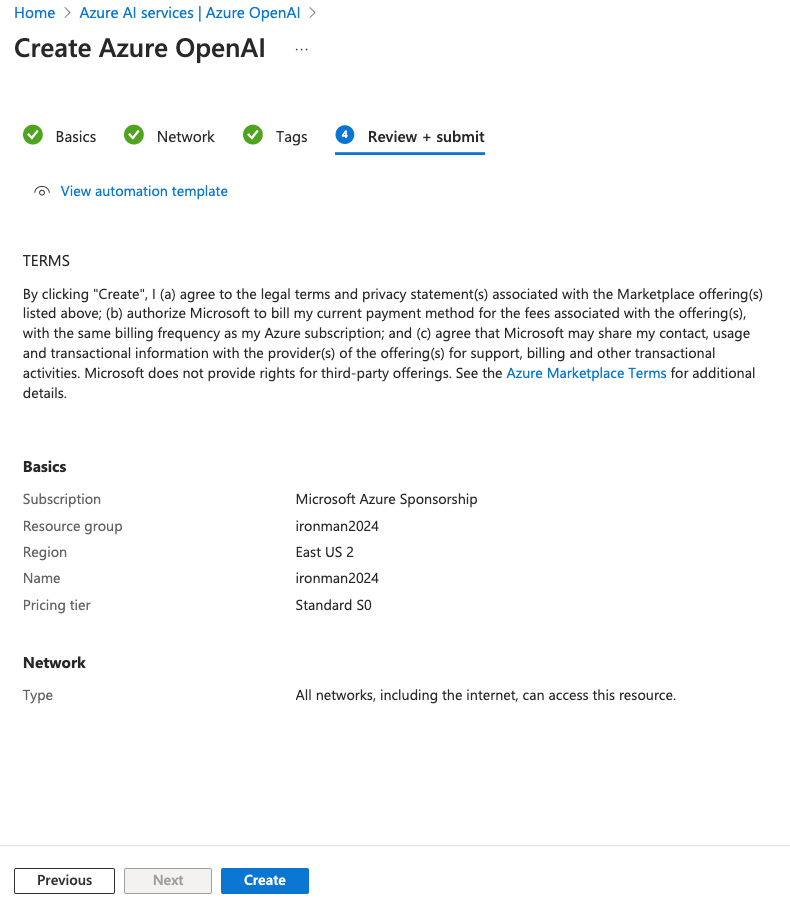
-
等待資源建立完成後,我們進去到 Azure OpenAI 的首頁。這裡有一個很重要的觀念的是,我們對於 Azure OpenAI 的大部份操作,都是在 Azure OpenAI Studio 裡面做操作的。所以我們點下 Go to Azure OpenAI Studio 的選項吧!如下圖所示。
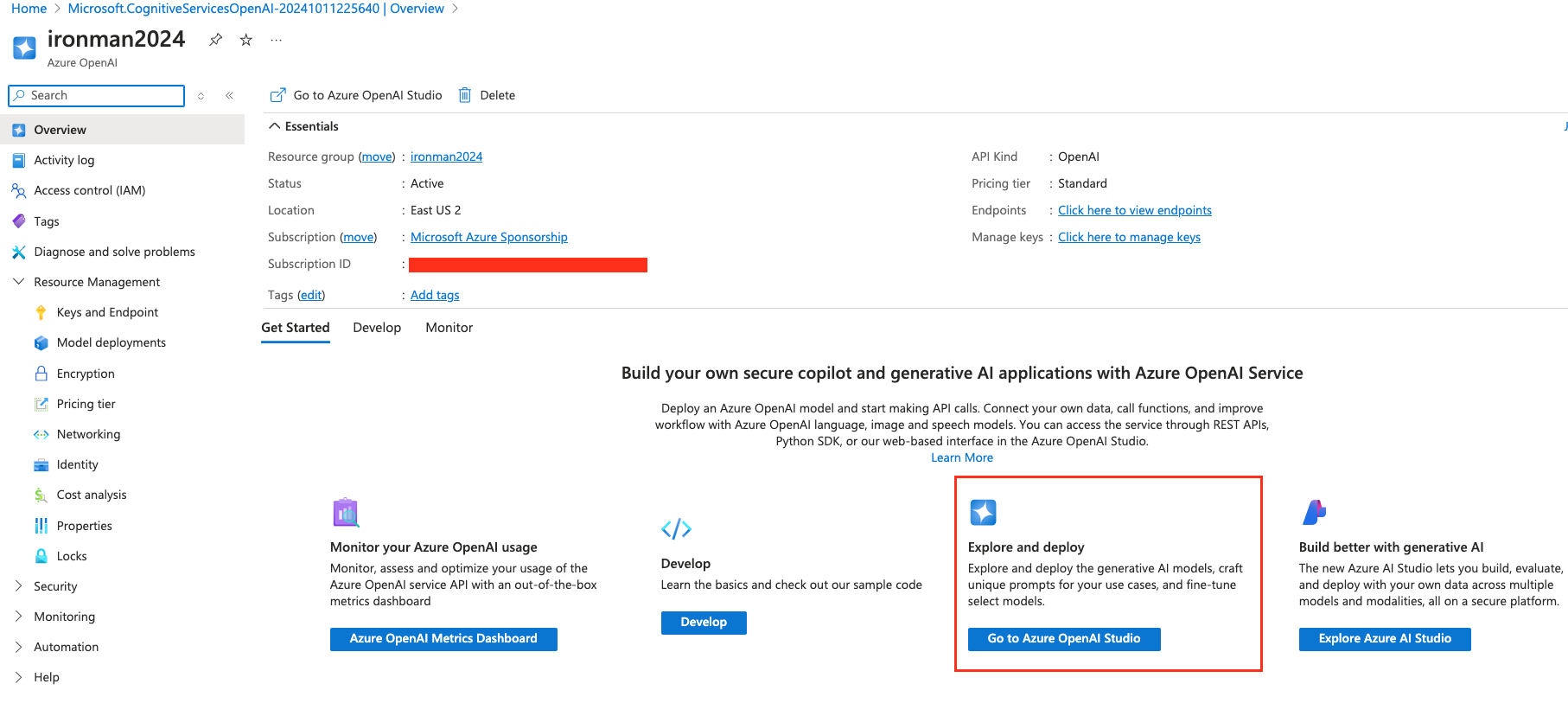
- 接著我們要先來把 gpt-4o 模型給部署起來,我們點選 Studio 裡的左邊選單的 Deployments,然後 Deploy base model,如下圖所示。
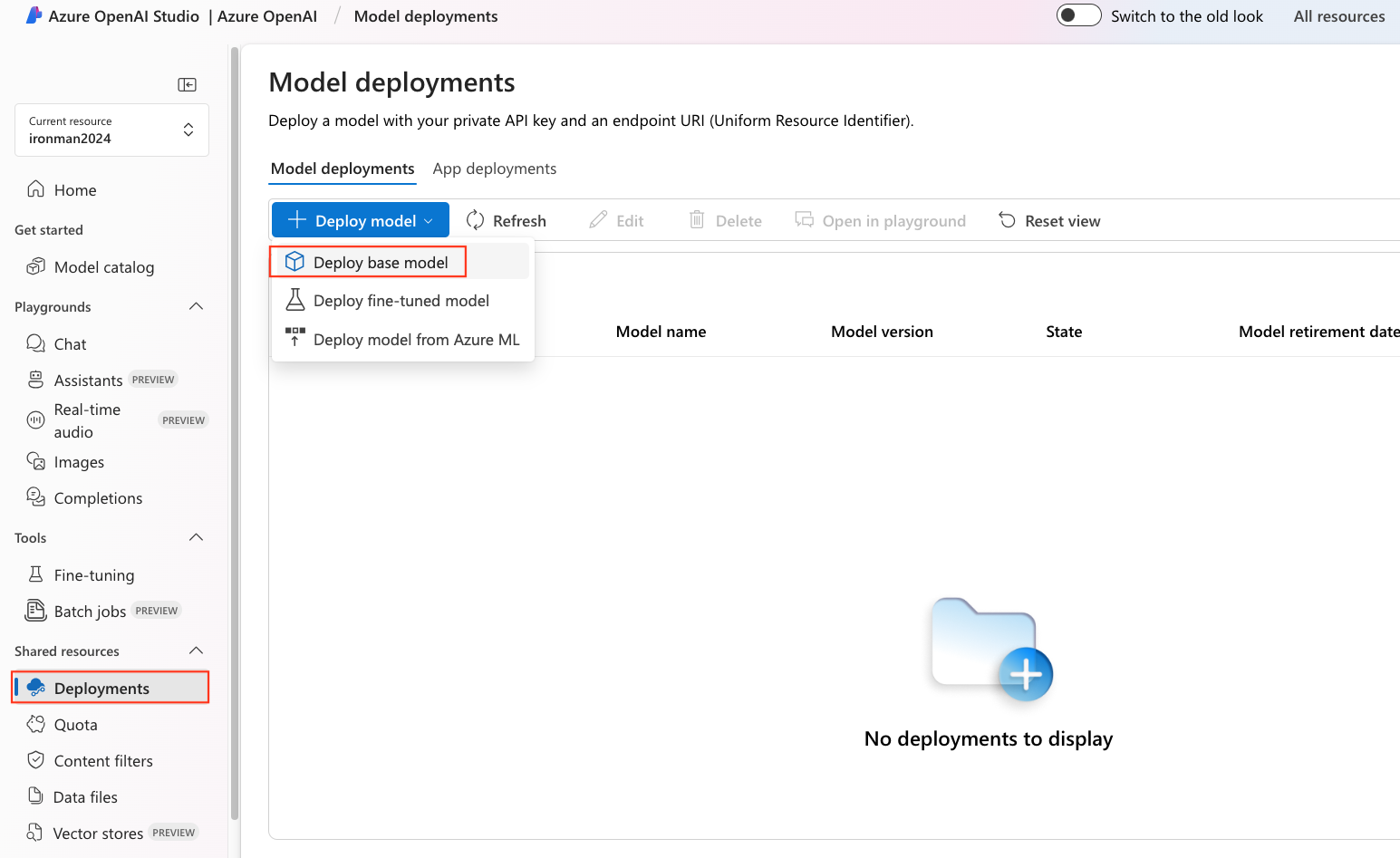
- 接著我們選到 gpt-4o 的模型,然後點選 Confirm,如下圖所示。
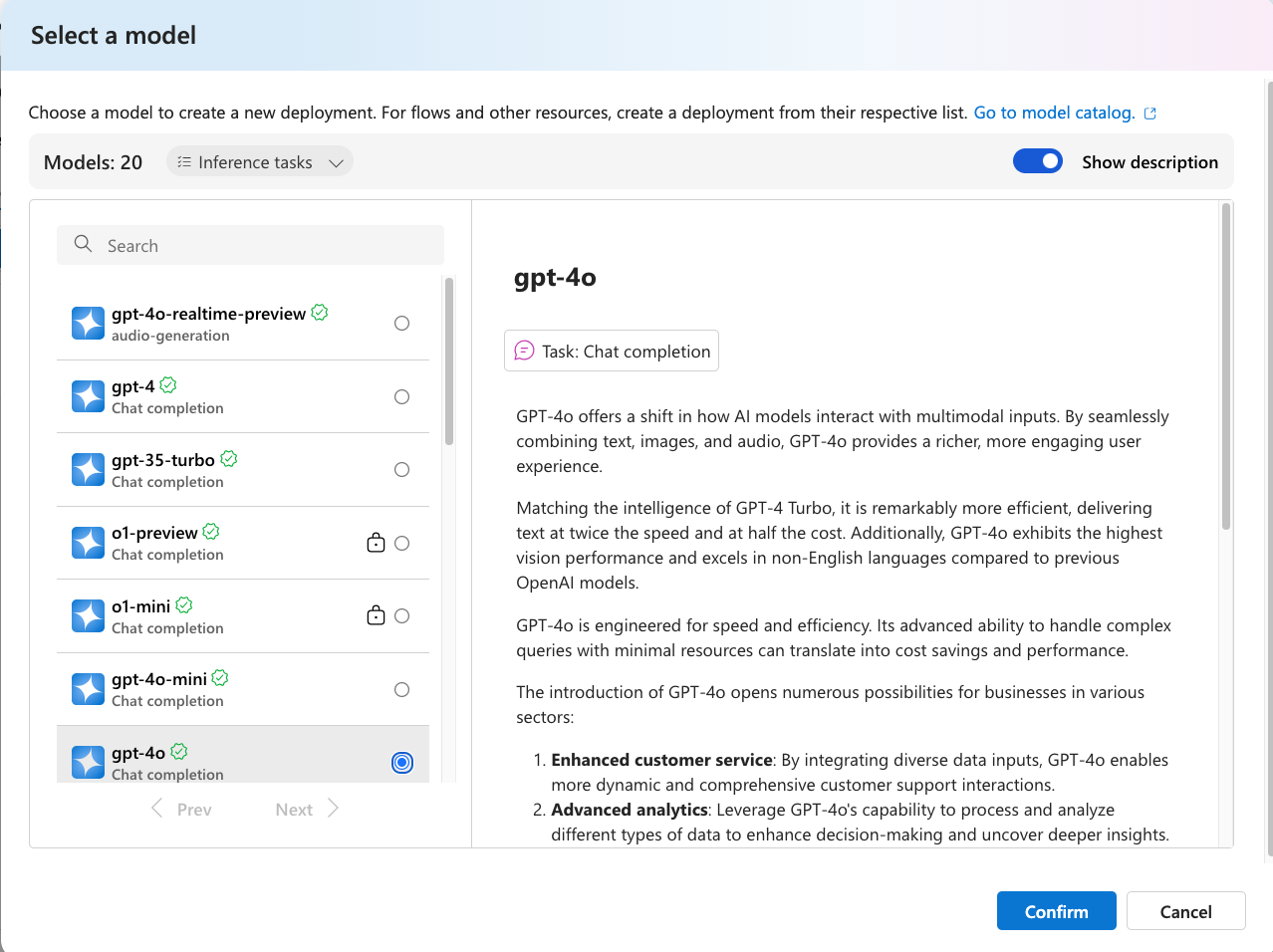
- Deployment Name 這裡命名為 gpt-4o,代表這是 GPT-4o 模型的部署名稱。這個名稱可以根據你自己的需要進行修改,建議使用一個能夠清晰描述這次部署用途的名稱,當然你要命名成 gpt-5566 也是可以啦。
Deployment Type 這裡有很多選項,這裡用Global Standard 的部署類型。它說明了你的 API 調用將根據全局的速率限制來計費,而非依據特定區域的限制。此外也可以選 Standard,這會比較便宜,但是反應可能會比較慢些。
Model Version 2024-08-06 這是模型的版本號,代表這次部署使用的是 2024 年 8 月 6 日發布的 GPT-4o 版本。
Tokens per Minute Rate Limit 這個選項用來設置每分鐘允許調用的 Token 數量。在下圖中中,最大限值是 10K tokens per minute,這表示你每分鐘最多可以消耗 10,000 個 Token。這個可以調高一點。
如下圖所示。
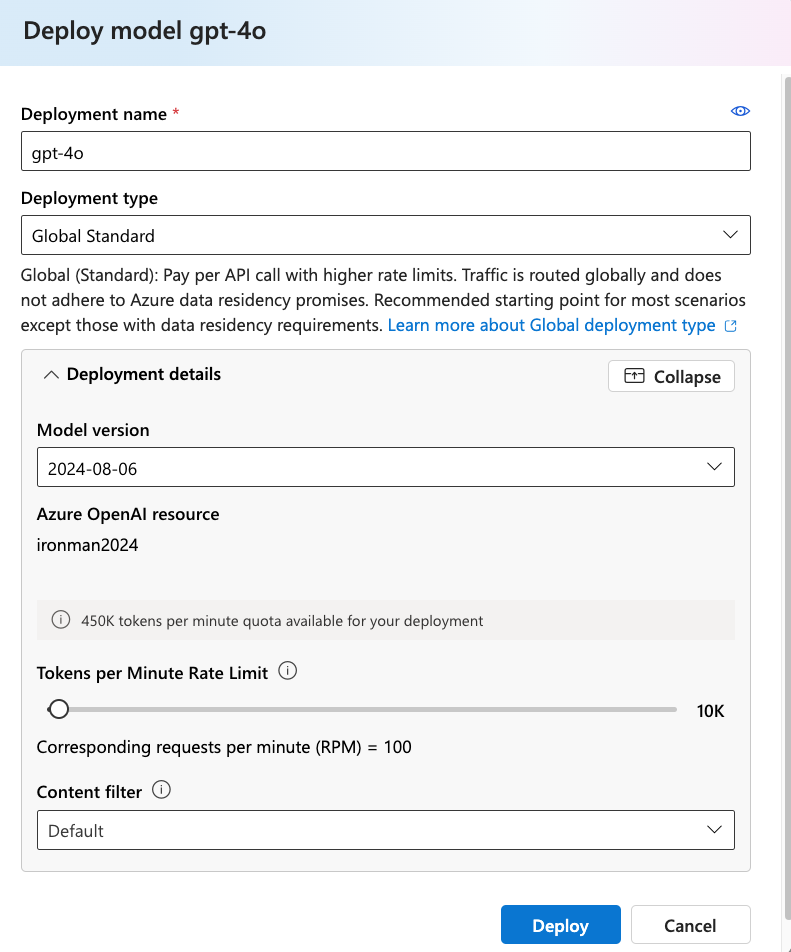
- 部署好了之後,我們可以到左側選單的 Chat,然後在 Deployment 裡選擇我們剛剛部署上去的 gpt-4o,然後可以在右邊的對話框裡與之對話。如下圖所示。
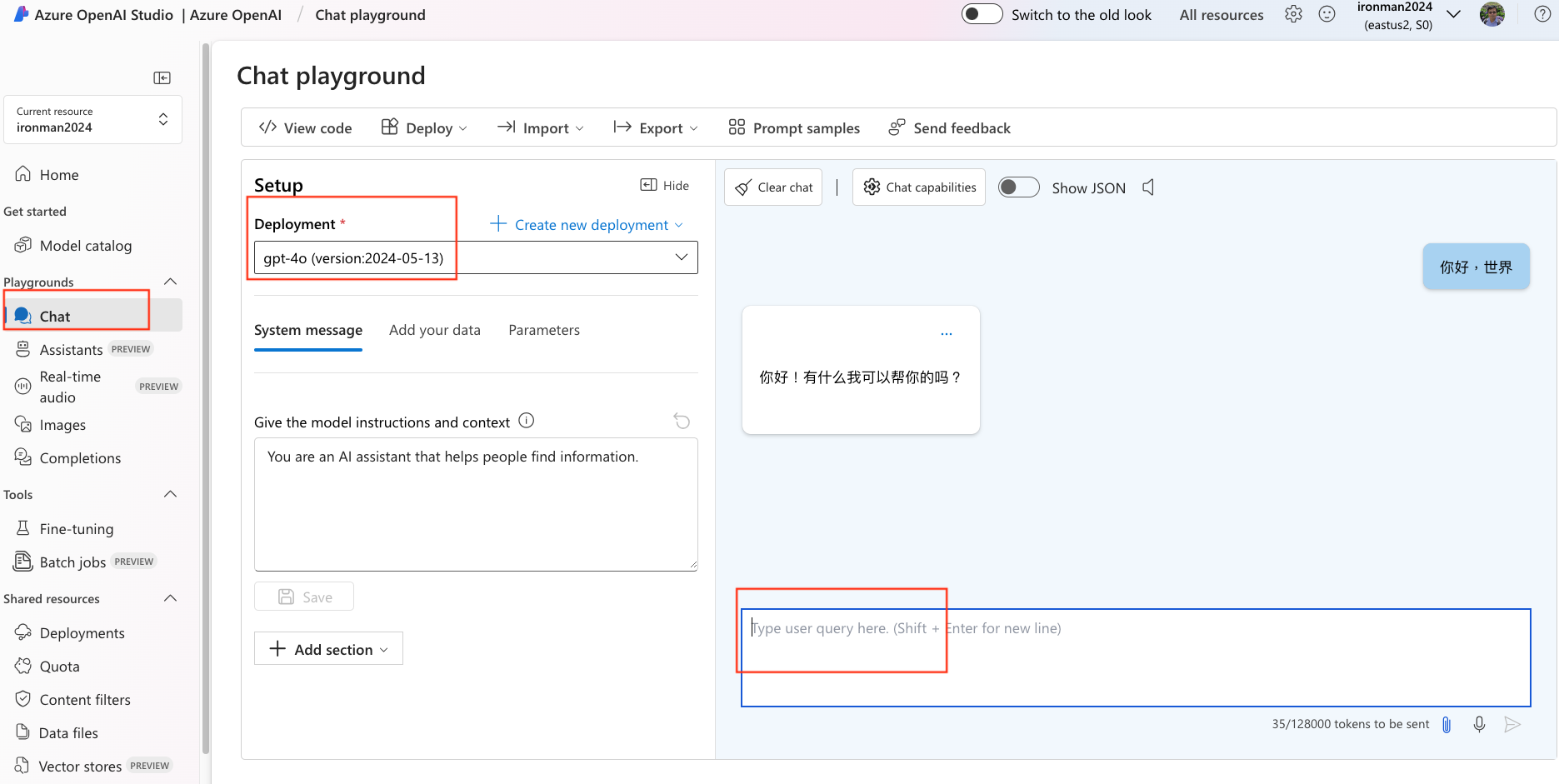
明天我們就來把這個 gpt-4o 串到 Prompt Flow 裡面吧!